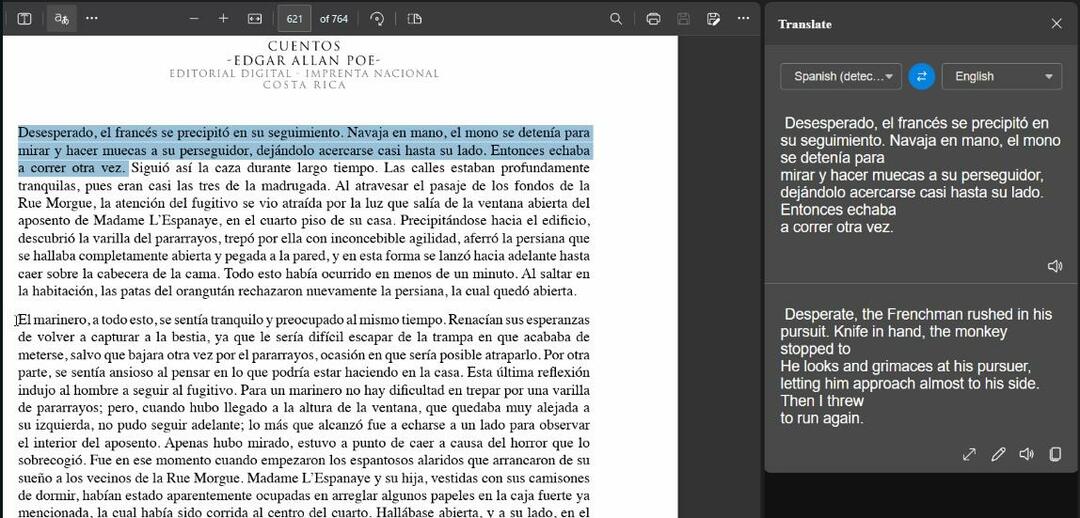Edge Tarayıcıda Sekme Önizleme Özelliğinden Nasıl Kurtulur: - Buna rağmen Microsoft Kenarı tarayıcı başlangıçta biraz hantaldı, yeni uzantı desteği ve diğer her şeyle oldukça ilginç ve kullanışlı hale geliyor. Ama hakkında bir şey var kenar çoğu kullanıcının pek sevmediği ve sekme önizleme özelliği budur. Farenizi bir sekmenin üzerine getirdiğinizde kenar tarayıcı, sekme önizlemesini görürsünüz. Bazı kullanıcılar bunu oldukça rahatsız edici buluyor. Ne yazık ki, bu özelliği kapatabileceğiniz bir geçiş düğmesi yok. Ama şanslısın; basit bir kayıt defteri kesmesiyle bu özelliği kolayca açıp kapatabilirsiniz. Bu süper havalı tüyo hakkında her şeyi öğrenmek için okumaya devam edin.
Not: Kayıt defteri girdileri değiştirileceğinden, aşağıdaki adımlara geçmeden önce bir sistem geri yükleme noktası oluşturmanız önemle tavsiye edilir. Konuyla ilgili makalemize göz atabilirsiniz. Windows 10'da Geri Yükleme Noktası Nasıl Oluşturulur Adım Adım Kılavuz aynısı için.

AŞAMA 1
- Basın KAZAN+R açmak için tuşları birlikte Çalıştırmak iletişim kutusu. Açıldığında şunu yazın regedit ve enter tuşuna basın.

ADIM 2
- Bu açılır Kayıt düzenleyici senin için pencere. Sonraki olarak, aşağıdaki yola gitmeniz gerekir:
HKEY_CURRENT_USER\SOFTWARE\Classes\Local Settings\Software\Microsoft\Windows\CurrentVersion\AppContainer\Storage\microsoft.microsoftedge_8wekyb3d8bbwe\MicrosoftEdge\TabbedBrowsing.
- Belirtilen yola geldiğinizde, yolun doğru olduğundan emin olduktan sonra tuşu vurgulayın. SekmeliGözatma üzerine bir kez tıklayarak.

AŞAMA 3
- Şimdi adlı DWORD değerini aramanız gerekiyor. TabPeekEnabled tuşa karşılık gelen sağ pencere bölmesinde SekmeliGözatma. Eğer bulamazsanız merak etmeyin biz bir tane oluşturabiliriz. Sağ pencere bölmesinde boş bir alana sağ tıklayın, üzerine tıklayın Yeni ve sonra DWORD (32-bit) Değeri.

4. ADIM
- Yeni oluşturulan DWORD değerini şu şekilde adlandırın: TabPeekEnabled aşağıda verilen ekran görüntüsünde gösterildiği gibi.

ADIM 5
- Yeni oluşturulana çift tıklayın TabPeekEnabled Değer verilerini değiştirmek için DWORD değeri. Giriş 0 içindeki değer olarak Değer verisi alan ve vur TAMAM MI buton. Bu kadar. Çık kenar tarayıcıyı açın ve değişikliklerin devralması için yeniden başlatın.

Gelecekte sekme önizleme özelliğini tekrar açmak isterseniz, sadece silmeniz yeterlidir. TabPeekEnabled Oluşturduğunuz DWORD değeri. Umarım makaleyi faydalı bulmuşsunuzdur. Adımlardan herhangi biriyle ilgili herhangi bir şüpheniz varsa, lütfen yorum bırakmaktan çekinmeyin, yardımcı olmaktan memnuniyet duyarız. Daha fazla püf noktası, ipucu ve tüyo için bizi izlemeye devam edin.